מיליוני אנשים לשתף סרטי וידאו דיגיטליים בדרך של העלאת על בסיס יומי. פורמט וידאו דיגיטלי אחד המשמש בדרך כלל הוא MP4, המהווה את הגרסה מקוצרת של MPEG-4. עם זאת, תבנית MPEG-4 פותחה במטרה לספק תמונות באיכות DVD אז זה יהיה מתישהו גדול מדי כדי להעלות באינטרנט או לשלוח לאחרים באמצעות דואר אלקטרוני. אז יש דרך לדחוס MP4 וידאו size? קטנים יותר, התשובה היא כן, להלן המדריך יראה לכם מספר פתרונות שונים על איך לעשות את. MP4 וידאו קטן יותר.
כיצד לדחוס וידאו MP4 עבור העלאת, דואר אלקטרוני או משחק
כאן אני מאוד ממליץ iSkysoft iMedia ממיר דה־לוקס, אשר ידחס MP4 וידאו לקבצים עם גודל קטן יותר. והוא מספק שתי דרכים לסייע דחיסת וידאו MP4: באפשרותך לבחור לשנות את הגדרות קידוד או תבנית הווידאו.
לקבל המדחס MP4 הטוב ביותר - iSkysoft iMedia ממיר דה־לוקס
- לדחוס קובצי MP4-90 X למהירות גבוהה יותר מאשר מדחס או ממיר וידאו אחרים.
- קל לשימוש אך מקיף הגדרות עונה הדרישה דחיסה שלך MP4. לדחוס MP4 פורמטים רבים, החלטות, רכיבי codec וקצבי סיביות כפי שאתה רוצה.
- עריכת funtions כדי להתאים אישית את הווידאו MP4 לפני דחיסה. ניתן לקצץ, חיתוך, סיבוב, להוסיף אפקטים/כתוביות/סימן מים שלך MP4 וידאו-יהיה.
- ישירות לדחוס MP4 ל iPhone/iPad/אייפוד מגע להפעלה פורמטים והחלטות. והעבר MP4 דחוס למכשירים ניידים שלך עם תכונת העברת שלה.
- לדחוס MP4 לשיתוף אינטרנט, כולל יוטיוב, VEVO, פייסבוק, Hulu, Vimeo ועוד. ולצרוב MP4 וידאו ל- DVD, אם אתה רוצה.
- ריבוי משימות תמיכה מאפשר לך לדחוס וידאו MP4 מרובים בו-זמנית.
- לגמרי תואמת ל- Windows 10/8/7/XP/Vista & macOS 10.7, ומאוחר יותר.
כיצד לדחוס וידאו MP4 עם iSkysoft ב- Mac (כולל macOS סיירה)
מדחס iSkysoft MP4 מאפשר לך לבצע שינויים בהגדרות וידאו רגיל כמו רזולוציה, קצב מסגרות, קצב סיביות, קצב דגימה, וכן הלאה. על ידי הפחתת ערכים אלה, באפשרותך ליצור קבצי MP4 שלך קטן יותר מהגודל המקורי. בצע את השלבים הבאים כדי לדחוס וידאו MP4 ללא שינוי העיצוב. משתמשי Windows יכולה ללכת ל- החלק הבא כדי לקבל מדריך מפורט
שלב 1. להוסיף קבצי וידאו שאתה צריך לדחוס
זה מדחס MP4 עבור Mac ו- Windows תומך המרות באצווה אז אתה מסוגל לדחוס מספר קבצים בו-זמנית. באפשרותך לבחור מספר MP4 קבצים באמצעות גרור ושחרר אותם לחלון הראשי. או לחצו על הלחצן 'הוסף קבצים' כדי לייבא קבצי MP4 היעד. אם ברצונך לדחוס את קטעי וידאו MP4 האייפון או התקנים ניידים אחרים, פשוט לחבר את המכשיר הנייד שלך Mac או Windows ולחץ הנפתח הסמל שליד, אשר מאפשר לך לייבא ישירות MP4 ממכשירים ניידים שלך.

שלב 2. כדי לדחוס וידאו MP4
פתרון 1: לאחר ייבוא שלך MP4 וידאו ממיר, לחץ על סמל העט בפורמט MP4 פלט כדי לפתוח את חלון הגדרת לקודד. בחלון המתקבל, הנמך את הערך של רזולוציה (חשוב), קצב סיביות ו/או במסגרת שיעור.

פתרון 2: בנוסף השיטה שלעיל, באפשרותך לבחור תבנית הפלט הנכון כדי להקטין את גודל וידאו, פשוט כי קובצי MP4 בדרך כלל גדולים יותר קבצים אחרים בשל שיעור דחיסה גבוה. באפשרותך לסקור את גודל וידאו בחלון הראשי לפני ההמרה. אבל אנא ודא כי הנמען יכול לשחק הוידאו בתבנית הפלט שנבחר.

שלב 3. שמירת וידאו MP4 לאחר דחיסה
כאשר סיימת את ההגדרות עבור תבנית הפלט, לחזור לחלון הראשי, לבדוק את גודל משוער ולחץ אם אתה מרוצה ממנה, "המר" התצוגה בבר או "להמיר כל" הימנית התחתונה כדי לדחוס MP4 וידאו לגודל קטן יותר.

כיצד להפחית את גודל הווידאו MP4 עם מדחס MP4 הטוב ביותר ב- Windows 10/8/7/XP/Vista
שלב 1. טעינת קבצי MP4 דחיסה
תחילה להוריד ולהתקין iSkysoft iMedia ממיר דה־לוקס עבור Windows. כדי להתחיל עם, בבקשה לייבא שלך MP4 סרטונים לתוכנית Windows עם גרור ושחרר את השיטה. לחלופין, באפשרותך גם ללחוץ על 'הוסף קבצים' כדי לעיין בקבצים MP4.

שלב 2. דחיסת וידאו MP4 לפי הצורך
בשלב זה, ישנן מספר דרכים כדי לדחוס קבצי MP4. הראשון הוא כדי להוריד את האיכות של קובץ ה-MP4. כדי להשיג זאת, באפשרותך להתאים את הגדרות הפרמטר של קבצי MP4.
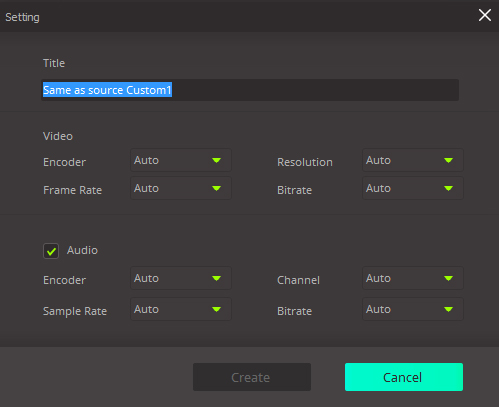
בנוסף, באפשרותך גם לשנות את תבנית הפלט מ MP4 ל FLV, WMV או תבניות אחרות כדי לצמצם את גודל הווידאו.

מלבד שינוי הגדרות קידוד, מדחס MP4 הזה מספק המובנה עורך וידאו, אשר יכול לעזור לחתוך ולחיתוך קטעי וידאו MP4 שלך אם אתה רוצה. אגב, אתה יכול לבדוק דף זה כדי לקבל נתונים היסטוריים במדריך למשתמש של כיצד לערוך קובצי MP4 ב- Windows.
שלב 3. שמירת וידאו MP4 לאחר דחיסה
סוף סוף, אתה רק צריך לבחור את תיקיית הפלט לפי "העדפה" > "מיקום" או loacate בתיקיית ברירת המחדל ואז ללחוץ על כפתור "המר" או "להמיר כל" כדי להציל את סרטי הווידאו MP4.

MP4 הצעות הגדרת דחיסה
הרגיל דחיסה:
רוב האנשים רוצים הרגיל דחיסה MP4. זה מאוד להפחית את גודל הקובץ כך באפשרותך לדחוס MP4 דוא ל, iPhone/iPad/ה-iPod מגע, התקנים אחרים או וידאו שיתוף אתרים, כמו YouTube.
Loseless דחיסה:
אם המטרה שלך היא לא להקטין את גודל וידאו MP4, loseless דחיסה היא האחת המתאימה לך. בדרך זו שומרת על איכות כל קובץ MP4 המקורי.
למעשה, בשל דרישות שונות, יש אין הגדרה המרת MP4 המקיים את כולם. אבל אם אתה יודע איזה סוג של הגדרות להשפיע על גודל הקובץ, זה יהיה יותר טוב בשבילך להפוך את ההגדרות.
- גודל קובץ MP4 דחוסה תלויה הרכיבים הבאים: ה-codec, קצב סיביות לדחוס, רזולוציה, המכולה.
- ברוב מקרים הוא h.264 codec הטוב ביותר עבור דחיסה MP4.
- לגבי קצב הסיביות, קצב הסיביות התחתונה, וידאו קטנים יותר אתה מקבל. אבל בבקשה אל תכריח אותה נמוך מדי, אחרת איכות התמונה יכול להיות ממש רע.
זה יהיה הרבה יותר קל לבחור את הטוב ביותר דחיסת וידאו הגדרות מכם יודע מה infuluences גודל וידאו MP4 דחוס.
ניתן ישירות לבחור iPhone, iPad או iPod touch כהתקן הפלט אם ברצונך לדחוס MP4 לגודל קטן שניתן לשחק בהם.
מומלץ MP4 הגדרות הדחיסה של Youtube & Vimeo
אם ברצונך לדחוס MP4 וידאו של Youtube & Vimeo, פשוט בצע את הטבלה כדי לבחור את ההגדרות.
| הגדרות הדחיסה וידאו של Youtube | הגדרות הדחיסה וידאו Vimeo | |
|---|---|---|
|
מיכל
|
MP4 | MP4 |
|
ה-codec
|
H.264 | H.264 |
|
במסגרת שיעור
|
זהה הווידיאו המקורי | 24, 25 או 30 FPS |
|
קצב סיביות
|
1000 קילו (p 360), 2500 קילו (p 480), 5000kbps (720p), 8000kbps (1080p), 10Mbps (1440p), 35-35 קילו (2160p) |
2,000 kbit/s עבור הגדרת רגילים (SD) וידאו; 5,000 kbit/s עבור וידאו HD p 720; או 10,000 kbit/s עבור וידאו HD 1080p. |
|
רזולוציות
|
426 x 240 (240p) 640 x 360 (p 360), 854 x 480 (p 480), 1280 x 720 (720p), 1920 x 1080 (1080p), 2560 x 1440 (1440p), 3840 x 2160 (2160P) | וידאו SD כלול 640 x 480 פיקסלים (יחס גובה-רוחב 4:3) ו- 640 x 360 px (יחס גובה-רוחב 16:9). וידאו HD מעוצב בדרך כלל ב p 720 (1280 x 720 px) או 1080p (1920 x 1080 px). |
|
Codec שמע
|
AAC-LC | AAC-LC |
|
Bitrates שמע
|
מונו (128 kbps), סטריאו (384 kbps), 5.1 (512 kbps) | 128 kbps |
והשעיית לדחיסת וידאו MP4
#1. בלם היד
בלם היד היא תוכנה חופשית לחלוטין בשבילך לדחוס MP4 ב- mac הפעולה של התוכנית היא כמו compressores אחרים, למעט המפתחות מסובך ואת ההגדרות במסך. חוץ מזה, הוא תומך רק ב MP4, MKV הפלט מכיל, לפי הגדרות הדחיסה MP4 לא humanized אז.
יתרונות:
. זה בחינם
ממשק קל לשימוש וידידותית.
חסרונות:
אם ברצונך לדחוס MP4 ל FLV או תבניות אחרות או שאת. צריכה מלא הגדרות מראש על איכות וידאו, הרזולוציה וקצב הסיביות, שיחסוך לכם הרבה זמן, בלם היד אינה בחירה טובה בשבילך.
אין באפשרותך ליצור או לערוך את המידע הכלולים קבצי הווידאו שלך.
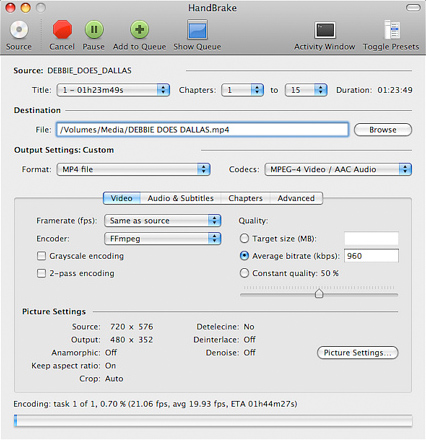
#2. ClipChamp
Climpchap הוא אחד מדחסים קובץ הווידאו המקוון הטוב ביותר. לא משנה בטופס או גודל, באפשרותך לכווץ את סרטי הווידאו שלך באמצעות Clipchamp. הוא תומך סוגים שונים של תבניות וידאו כולל MP4, MKV, MOV, WMV, VOB, FLV, 3GP, AVI או DIVX וזה מקטין אותם בתבניות כגון MP4, WMV, FLV או WebM לפלט. Clipchamp מציע דחיסת וידאו ללא אובדן איכות לעין כל, אתה יכול לקבל את העבודה שנעשתה תוך דקות. ויותר מכך, המדחס מבטיחה כי אתה שומר את הרזולוציה המקורית של קטעי וידאו שלכם או באפשרותך לשנות אותה רזולוציה קטנים יותר כגון p 360, p 480 או p 240.
יתרונות:
קטעי וידאו יידחס באופן מקומי על הדפדפן שלך; יש צורך להעלות אותם מדחס הווידאו הראשון.
היא מגיעה עם הגדרות ברירת המחדל כדי לתת את האיזון הטוב ביותר בין איכות פלט וידאו דחיסת וידאו.
חסרונות:
אפשרויות פלט מוגבלות ל MP4, WMV, FLV, WebM.
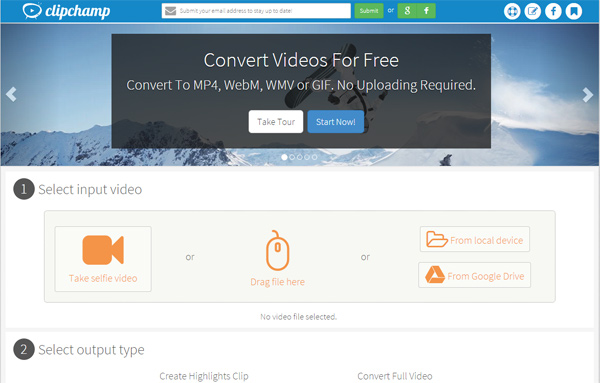
#3. MacX Video Converter Pro
MacX וידאו Converter Pro הוא ממיר וידאו כדי לדחוס MP4, MOV, AVI, WMV או vdieos יותר. באפשרותך לשנות הגדרות הפרמטר בהתאם לדרישות שלך. והוא גם מספק הדרכה מפורטת כדי לסייע לך להמיר או דחיסת וידאו MP4.
יתרונות:
יש מובנה מרובי ליבות CPU ומכניקה השרשור הגדול.
יש ממשק משתמש פשוט. קל לשימוש למתחילים.
חסרונות:
מלבד MP4, הוא תומך תבניות וידאו מוגבל.
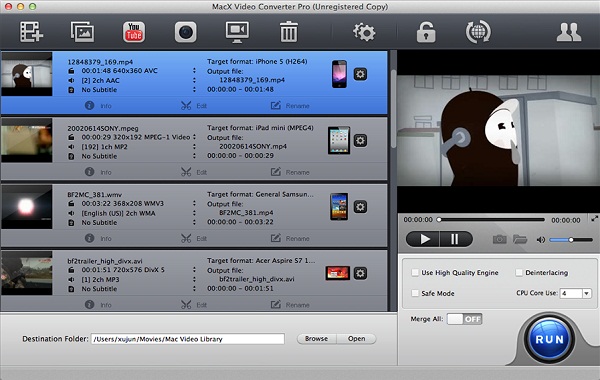
#4. Zamzar
Zamzar הוא כלי חינם המרת וידאו ניתן לשקול כאשר ברצונך לדחוס קבצי MP4. הוא תומך אלפי תבניות, הוא אינו מכיל בעיות תאימות. הוא תומך בתבניות כגון MP4, אבי, FLV, WMV, M4V, MTS, MPG, VOB, MOD, WMV, וכו '.
יתרונות:
אין לך להוריד את התוכנה מאז השימוש הוא פשוט כמו בחירת קובץ.
זה מבטיח מהירות דחיסה גבוהה, וזה לוקח כמה דקות כדי לדחוס וידאו.
חסרונות:
צריך רשת או רוחב פס, וישפיע על חיבור הרשת המסכן את מהירות דחיסה.
הגודל הוא מוגבל ל- 100MB.
הוא אינו תומך הנמכת רזולוציה מ 4k 2160p ל 1080p, p 1080 עד 720p, ואת זה גם אינו תומך בשינוי של bitrate, יחס קצב המסגרות.
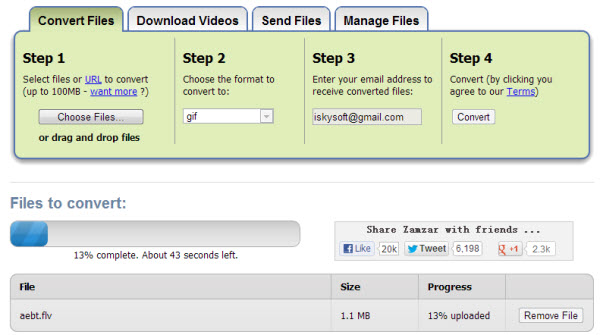
#5. CloudConvert
CloudConvert הוא ממיר וידאו, מדחס התומך הדחיסה של פורמט הווידיאו כולל MP4, MKV, FLV ושמע שונים, וכו לתהליך הדחיסה היא קלה, ואת כל מה שאתה צריך הוא להעלות את הקובץ, ויעשה בכלי דחיסה בשבילך. הקבצים נדחסים בענן הצמתים, לבד שתוכל לגשת אליהם ואני שהם יימחקו ברגע הכיווץ מתבצע.
יתרונות:
הוא תומך אצווה דחיסה וניטור תיקיה.
הגדרות מתקדמות נתמכים כגון הגדרת רכיבי codec עבור קובץ הווידאו.
חסרונות:
עליך חיבורי רשת חזקה עבור דחיסה לעבוד ביעילות.
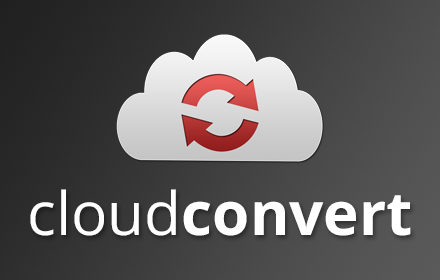
#6. Convert.Files
Convert.Files אצמנ מדחס MP4 ממשק קל לשימוש הבולט בו. מדובר במספר שפות, והוא תומך במגוון של תבניות קובץ כגון WMV, FLV, MOV, MKV, 2 3G, MP4, ועוד. חוץ מזה, זה אחד מדחסים וידאו המהירה ביותר, ונהנה תאימות גבוהה עם פלטפורמות אחרות.
יתרונות:
זה מגביר את מהירות דחיסה שש פעמים יותר מאשר הקצב הרגיל.
חסרונות:
האתר מכיל הרבה פרסומות.
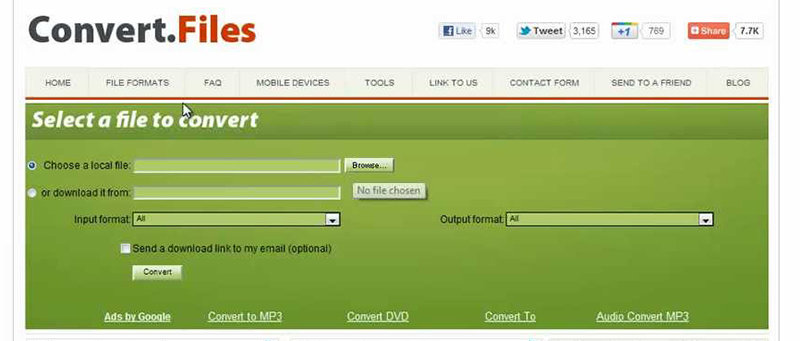
למה לבחור iSkysoft iMedia ממיר דה־לוקס עבור Mac/Windows
יש עוד היבטים רבים שעליך לשקול בעת בחירת הכלי דחיסת וידאו המקיים לך ביותר, כגון המחיר, איכות הדחיסה ומהירות, קלות שימוש, וכו '. הטבלה הבאה אומר לך למה iSkysoft iMedia ממיר דה־לוקס עבור Mac הוא הטוב ביותר את צריכה לדחוס קטעי וידאו ב- mac
| פורמטים נתמכים | iSkysoft הוא מסוגל לדחוס MP4 וידאו FLV, MOV, 3GP, 3 G 2, MPEG-1, MPEG-2 ו foamats אחרים. באפשרותך גם להשתמש הקביעות המוגדרות מראש ישירות לדחוס קובץ MP4 iPhone/iPad/ה-iPod מגע, וידאו באתרים כמו Youtube ו- Vimeo. |
| דחיסה מהירות | תוכנה זו דוחסת קטעי וידאו מהירות מהיר במיוחד, בעוד רוב הכלים בשוק לא. (iSkysoft ממיר וידאו של 100 מגה תוך 90 שניות) |
| ניסיון חינם | גירסת ניסיון ללא תשלום מספק פונקציות מלא למעט סימן מים על הוידאו. |
| קלות שימוש | למרות iSkysoft תומך הגדרות דחיסה מלאה, זה די קל לשימוש. Presettings כמעט סיימתי הכל בשבילך. אם אתה משתמש מקצועי, iSkysoft יכול גם לספק אותך. חוץ מזה, iSkysoft יכול להעריך את הצורך דחיסת זמן ולהציג אותו במסך. |
| תכונות נוספות | עורך וידאו נוספים מסייע לך כדי להתאים אישית את קובצי MP4 כפי רצונכם. |
| לצרוב ל- DVD | במידת הצורך, תוכנה זו מאפשרת לך לצרוב סרטי וידאו MP4 ל- DVD. אתה יכול גם להעתיק תקליטורי Dvd כפי שאתה רוצה. |
| תמיכת לקוחות | iSkysoft מציע לכם תמיכה 24 שעות ביממה הפותרת בעיה משנית שבהן אתה עשוי להיתקל. |




